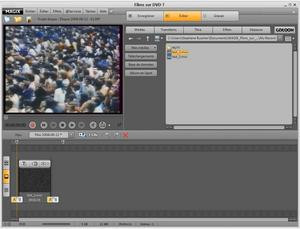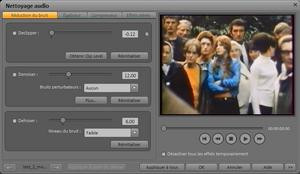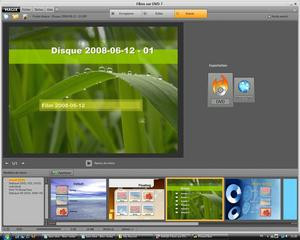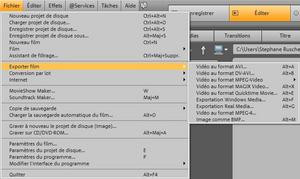Nous avons déjà consacré un guide à cette épineuse tâche, présentant les différentes solutions matérielles et logicielles pour y parvenir (voir Les solutions pour numériser vos cassettes vidéos). Pour les utilisateurs ne souhaitant pas investir dans de multiples périphériques et utiliser des logiciels plus ou moins exotiques et divers, Magix propose une solution « clé en main » (c'est le cas de le dire), baptisée en toute logique SOS Cassettes Vidéo, et composée d'un logiciel (Films sur CD/DVD 7) et d'une clé USB d'acquisition vidéo. La réputation de l'éditeur à fournir des logiciels simples d'utilisation (malheureusement parfois entachés de bugs) nous a poussé à nous intéresser à ce « bundle » au prix intéressant (69,99 euros) SOS Cassettes Vidéo est-il la solution miracle pour convertir ses VHS en quelques clics ? La réponse dans notre test !

Ce qu'il y a dans la boite
Avant de passer au test proprement dit, un « point déballage » s'impose. De quoi est composé le pack SOS Cassettes Vidéo ?Pour la partie logicielle, on trouve donc Films sur CD et DVD 7. Le logiciel est fourni en version complète, il ne s'agit pas d'une version spécifiquement destinée à la numérisation de VHS. En d'autres termes, cela signifie qu'en plus de cet usage, vous pourrez également acquérir des images depuis un caméscope DV, importer un film depuis un DVD (non protégé contre la copie) ou encore importer des vidéos de divers formats. Nous ne nous concentrerons pas sur ces aspects lors de notre test.
La partie matérielle est assez complète. On trouve en premier lieu la clé d'acquisition. Celle-ci, d'assez petite taille, ne paraît pas être un objet de luxe. La clé est équipée de 4 entrées : Composite (vidéo), S-VHS et audio (au format RCA rouge/blanc). Néanmoins, on peut émettre une réserve quant au format « Clé USB » retenu : selon l'emplacement des ports USB sur le PC utilisé, la clé peut se trouver au niveau du sol et sa taille conséquente fait qu'il est assez facile de trébucher dessus. Si vous n'utilisez pas la rallonge, placez plutôt la clé sur un port situé à l'arrière.
En plus de la clé, on appréciera deux câbles qu'il est bon de ne pas avoir à acheter. Le premier est un câble péritel offrant à son extrémité des prises RCA (vidéo et audio), et disposant d'un commutateur entrée ou sortie. Si l'entrée composite ou S-Vidéo de la clé peut s'avérer suffisante pour un caméscope, il est très appréciable de disposer d'un tel cable pour une acquisition à partir d'un magnétoscope. Le second câble est une rallonge USB, qui permet de ne pas avoir à déplacer outre mesure sa source vidéo. Il nous a cependant semblé un peu court.
Terminons ce tour d'horizon par une précision technique : il semble que le pilote de la clé d'acquisition n'aime pas du tout Windows XP SP3. Le pilote refuse de s'installer sous ce dernier, réclamant le Service Pack 2. Un patch est en cours de développement. Nous avons également rencontré un problème matériel avec une machine sous Windows Vista Service Pack 1, l'installation du pilote provoquant un écran bleu. Il semble néanmoins que ce problème soit du à une incompatibilité matérielle, et pas à une incompatibilité générale avec le Service Pack 1.
Acquérir ses vidéos
Une fois le pilote et le logiciel installés (une procédure lors de laquelle Magix essayera une fois de plus de nous glisser en douce les traditionnels Photo Manager et Mufin Music Finder), il est temps de rentrer dans le vif du sujet : brancher la clé, la relier au magnétoscope en ayant pris soin, si on utilise le cabale péritel, de régler le commutateur sur Out et lancer le logiciel.Magix Films sur DVD 7 propose quatre possibilités d'importation de vidéos : l'enregistrement de la télé, la copie de CD/DVD, l'enregistrement de fichiers vidéo et l'importation de fichiers existants. C'est la troisième option qui nous intéresse pour SOS Cassettes Vidéo. Là encore, plusieurs choix s'offrent à vous, dont l'acquisition depuis un caméscope DV ou, le cas présent, depuis une source analogique.
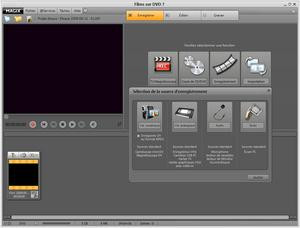
Magix Films sur DVD 7 permet d'importer des vidéos depuis plusieurs sources
La fenêtre d'acquisition présente plusieurs options. La première concerne le choix du pilote audio et vidéo à utiliser. Le logiciel étant conçu pour fonctionner avec de multiples cartes ou boitiers d'acquisition, il n'est pas nécessaire de toucher à ce paramètre si vous passez par la clé de Magix qui est, de toute façon, détectée par défaut. L'option la plus importante de cette fenêtre est le choix du codec et de la qualité d'enregistrement. Magix Films sur DVD 7 propose deux formats vidéo : MXV, un format « maison », et MPEG, un codec dont l'utilisation nécessite l'activation du logiciel sur le site de l'éditeur. Pour chaque format, plusieurs pré-réglages de qualité sont proposés : VHS, VCD, S-VCD, Mini DVD ou encore DVD. Si vous souhaitez régler plus finement les paramètres d'enregistrement, un mode « Personnalisé » vous permet d'accéder aux options plus pointues telles que la résolution, le ratio, la fréquence des images, le taux de compression ou encore les paramètres audio (stéréo, mono, fréquence d'échantillonnage...). Enfin, on notera le bouton « Plus » qui permet quant à lui de régler les paramètres d'entrée de la clé, et notamment le standard d'acquisition (Pal, Secam...)
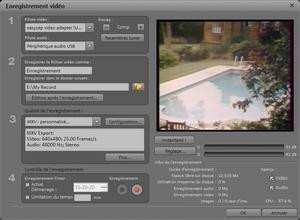
Les paramètres d'acquisition de vidéo sont assez complets
L'enregistrement peut être démarré immédiatement par un clic sur le bouton correspondant, mais également programmé pour démarrer à une certaine heure, avec une durée également réglable. Un aperçu vidéo et/ou audio peut être activé. Pendant l'enregistrement, le logiciel affiche le taux d'occupation du processeur et l'espace disque disponible. L'occupation du CPU est naturellement variable selon le processeur utilisé : lors de nos tests d'acquisition d'une vidéo au format 720x576 (qualité DVD) sur un modeste Athlon XP 3200 équipé d'un chipset intégré Geforce6150, celui-ci était régulièrement à 100%, provoquant plusieurs erreurs dans la vidéo acquise, dont une désynchronisation du son. Naturellement, sur un Core 2 Duo à 2.16 Ghz, les tests se sont avérés plus concluants : en 320x240, le processeur était occupé à environ 9%. L'occupation passe jusqu'à 40% en 720x576, avec quelques pointes à 50%. La qualité des images produites n'a rien de bien exceptionnel mais on s'en accommodera pour l'usage préconisé par la solution, essentiellement destinée à la numérisation de VHS familiales.
Si vous souhaitez acquérir plusieurs séquences issues de cassettes différentes, il suffit d'arrêter l'enregistrement puis de le relancer une fois la cassette suivante « calée ». Une fois que vous aurez acquis toutes vos séquences et quitté le module de capture, le logiciel vous demandera si vous voulez combiner tous ces enregistrements en un seul et même film ou si vous préférez les enregistrer comme des séquences distinctes. Si vous souhaitez faire un brin de montage, c'est l'option à choisir : vous pourrez ainsi les utiliser et manipuler à votre guise.
Edition des vidéos acquises
Le logiciel fourni par Magix ne s'arrête pas à l'acquisition et permet un éventail assez complet d'opérations de montage. La fenêtre d'édition se décompose en trois parties : une large part de l'écran est consacrée à l'aperçu vidéo. Le bas de la fenêtre est occupé par le banc de montage. Enfin, un panneau latéral permettant d'afficher différents éléments (fichiers, transitions, effets...) vient compléter le tout. L'ergonomie respecte les standards du genre. Ainsi, le banc de montage offre plusieurs vues : une vue « clips » d'ensemble permettant d'afficher un maximum de séquences pour les organiser de manière basique, une vue « clip » plus détaillée permettant d'accéder aux effets ou transitions pour les appliquer rapidement, et enfin une vue « timeline » offrant plus de précision pour le montage des vidéos.Selon le degré de précision que vous souhaitez obtenir, vous choisirez votre vue préférée. Dans tous les cas, l'utilisation s'avère extrêmement simple : en vue « clips », tout se fait par glisser/déposer. Vous agencez les différentes vidéos comme bon vous semble. La vue « clip » détaillée comporte des icônes permettant d'ajouter facilement une transition ou un effet à une vidéo. Comme dans tout logiciel de montage qui se respecte, la majorité de ces éléments sont d'un goût assez douteux dès qu'on en abuse.
La vue « timeline » permet de contrôler le montage de son film de manière plus précise. Il faut néanmoins préciser que Films sur DVD 7 n'est pas un logiciel de montage complet comme Pinnacle Studio, Final Cut ou Magix Video Deluxe. Le logiciel ne gère qu'une piste vidéo, une piste audio et une piste d'incrustation de titres. Néanmoins, cette vue permet de manipuler avec précision les clips à la souris : redimensionnement, application de fondus par déplacement d'une courbe, création d'un fondu enchainé en superposant deux clips, réglage du niveau de la piste son... toutes ces opérations sont réalisables de manière intuitive sans même plonger dans le manuel, d'ailleurs assez succinct.
En plus des effets plutôt superflus, on trouve également des réglages d'image et de son, nettement plus utiles. L'accès à ces réglages se fait depuis le menu FX en mode clip, ou par un clic droit sur la piste vidéo en mode Timeline. Le module de réglages contient 4 onglets : Luminosité (pour régler la luminosité, le Gamma et le contraste), Couleur (Balance des blancs, suppression des yeux rouges, saturation, colorisation, niveaux de rouge, bleu et vert), Netteté et Image TV (pour optimiser certains paramètres comme l'entrelacement). Pour la plupart des paramètres, des pré-réglages sont disponibles. Un aperçu en temps réel permet d'observer les changements appliqués et une case à cocher permet de désactiver tous les effets temporairement, ce qui s'avère assez pratique pour comparer le rendu avant et après. Un double affichage aurait peut-être été encore plus efficace. Un autre outil permet de régler la taille de l'image et sa position. Il permet notamment d'effectuer une symétrie horizontale ou verticale, mais également d'agrandir ou rétrécir l'image à la souris, et d'effectuer des rotations de l'image. Cette possibilité est intéressante, notamment pour les utilisateurs d'appareil photo numériques qui ont parfois tendance à prendre leurs vidéos « à l'envers ». Malheureusement, cet outil manque cruellement de précision : le curseur a des ratés et il est très difficile d'effectuer une rotation précise à 90°.
Des réglages peuvent également être appliqués à la piste sonore, en effectuant un clic droit sur celle-ci en vue Timeline (sélectionnez Nettoyage Audio). Là encore, on trouve quatre onglets donnant accès à quatre types de réglage : Réduction du bruit (pour supprimer les clics ou le bruit de fond), Egaliseur (pour régler les graves, milieux et aigus), Compresseur (un outil permettant de corriger les différences de niveaux entre les sons les plus forts et les plus faibles) et Effets Stéréo (pour régler la balance et l'espacement des canaux). On appréciera une fois de plus la clarté du module, l'aperçu du résultat en temps réel et les préréglages pour les utilisateurs néophytes.
Exportation des films sur DVD
Le but premier de SOS Cassettes Vidéo est de graver ses vidéos issues de cassettes VHS sur un DVD. Le logiciel fourni propose pour cela un module de gravure intégrant la création de menus interactifs. Ceux-ci sont assez loin d'égaler la diversité et la qualité de thèmes proposés par iDVD sur Mac OS X mais on trouve tout de même une petite dizaine de thèmes animés ou statiques, parfois assez « kitch » mais toujours mieux que pas de thème du tout. On aurait tout de même souhaité disposer les éléments comme bon nous semble : la création du menu se limite au choix du thème graphique.La gravure proprement dite peut se faire sur support DVD ou Blu-Ray. Plusieurs options sont proposées, notamment au niveau de la qualité du DVD et de sa taille. A ce niveau, on regrettera une certaine confusion entre deux réglages proposés : le premier, assez précis, permet de régler le débit binaire en Ko/seconde. Plus le débit est élevé, plus le fichier vidéo sera volumineux. Le second est un réglage de « qualité » entre 1 et 10, qui rend l'encodage plus ou moins long selon le niveau choisi. Difficile de savoir exactement à quoi il correspond et sur quels paramètres il influe. D'autres options encore plus précises sont disponibles, mais celles-ci sont réservées aux utilisateurs les plus avancés, auquel le produit n'est pas forcément destiné. En ce qui concerne le débit binaire, on notera un bouton permettant de l'adapter automatiquement à la taille du support en fonction de la longueur de la vidéo. D'autres options secondaires permettent de lancer une simulation avant gravure, ou encore d'éteindre le PC après la gravure. Lors de notre test, le DVD obtenu n'a posé aucun problème de compatibilité avec plusieurs lecteurs. En revanche, nous avons noté un petit détail à souligner : pour retourner au menu du DVD créé, ce n'est pas le bouton Menu de la télécommande de votre lecteur qu'il vous faudra utiliser, mais le bouton Titre.
Même si l'exportation vers un DVD est le principal but du logiciel (logique, vu son nom), il ne s'agit pas de la seule possibilité d'exportation disponible. Tout d'abord, même si l'intérêt peut paraître limité pour des sources de résolution aussi faibles qu'une VHS, la partie logicielle de SOS Cassettes Vidéo permet d'utiliser un disque Blu-ray comme support de gravure. Il est également possible d'exporter les vidéos dans divers encapsuleurs. Certains sont gérés par défaut, comme l'AVI, le WMV ou (naturellement) le format maison de Magix (MXV). Pour d'autres, il faudra passer par l'installation des codecs correspondants (le cas notamment de Quicktime). Enfin, certains codecs sont payants, et notamment le plus intéressant pour les appareils mobiles : le format MPEG-4.
On peut également regretter que Magix ne fournisse pas une solution globale, qui couvre à la fois l'exportation sur support physique et la conversion vers les appareils mobiles. Pour ces derniers, Magix propose un produit distinct, Vidéo Nomade, qui est à peu près le même logiciel, à l'exception du module d'exportation. Quitte à payer un peu plus cher, on aurait souhaité voir les fonctionnalités des deux logiciels incluses dans le « bundle » SOS Cassettes Vidéo.
SOS Cassettes vidéo : remède miracle pour vos VHS ?

Le logiciel fourni, Films sur DVD 7, s'avère quant à lui d'assez bonne qualité. Certains modules ne sont pas exempts de bugs ou de problèmes d'ergonomie, et on regrettera la segmentation de Magix qui commercialise deux logiciels semblables pour deux usages différents : Films sur DVD pour exporter ses films sur support optique, et Vidéo Nomade qui fournit les mêmes services pour les appareils mobiles (baladeurs, téléphones portables...). Quitte à fournir une solution tout en un, Magix aurait pu inclure également les fonctionnalités de Vidéo Nomade, même s'il est possible, de manière détournée, d'exporter les vidéos vers des formats dématérialisés que l'on pourra alors convertir vers un iPod ou une PSP à l'aide d'un logiciel comme Videora iPod Converter. Néanmoins, malgré ses défauts, Magix SOS Cassettes Vidéo est une solution correcte et peu onéreuse pour donner une seconde vie à vos vieilles VHS, à condition de ne pas avoir des besoins trop pointus.

- Comparer les prix pour Magix SOS Cassettes Vidéo